如何在Protel 99SE中打印电路图?
在Protel 99SE中打印图,需要先进行一系列的设置,以下是具体的操作步骤:

1、生成打印预览
打开PCB文件后,点击“File”菜单中的“Print/Preview”选项,会生成一个打印预览界面。
2、设置打印参数
在打印预览界面中,点击导航栏第一行的鼠标右键,选择“Properties”,进入打印属性设置。
在“Properties”对话框中,首先选择打印机,然后设置打印方向(纵向或横向)、打印方式等,标准方式可自定义比例和X、Y修正值;Margins栏用于设置打印内容的位置,一般选择对中即可。
在Layers框内,选择欲打印的层和每层的打印内容及方式,并可设置每一层的上下位置,每层内的每种可打印内容均有完全、草图、关闭三个选项,可根据需求选择。
3、选择打印层面和内容
大部分情况下,可直接从“ToolsCreate *”中快速生成各层最终打印图、各层合一图、装配图等,也可对欲打印内容进行增删。

在导航栏内白纸符号上点击鼠标右键,选择“Properties”,可选打印哪一层面的元件、是否显示孔、是否镜像打印等,颜色可选黑白、彩色和灰阶。
4、导出为PDF格式(可选)
若需要将打印内容导出为PDF格式,可在“Setup Printer”里面选择PDF打印机(需安装相应的转PDF工具),先输出PDF格式文档。
在打印设置里选择纸张大小A4来打印,使得输出的PDF纸张大小为A4纸,按照数值设置Margins的上下左右,可使输出的PDF格式居中,在Scale里面打上勾,自动填充页面。
设置好之后点击“Print”即可输出PDF文档,在PDF文档的打印属性里面的页面缩放方式选择“无”,只勾选自动旋转并居中,即可使打印出来的文档尽可能地铺满整张A4纸张。
5、打印输出
全部选好后,可按打印机图标全部打印,或从“File”菜单内找“打印单页”等其他选项。
以下是两个关于Protel 99SE打印图的常见问题及解答:
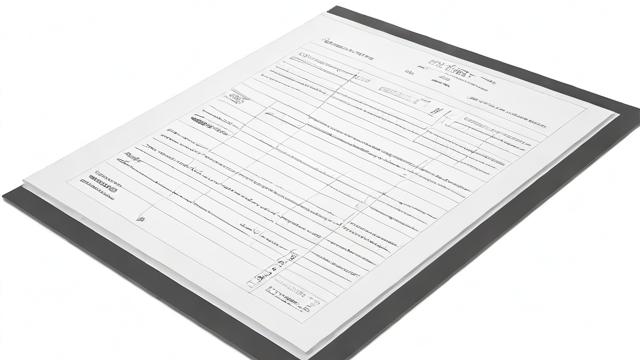
1、问:如何只打印PCB板的底层线路?
答:在打印预览界面中,找到PCB板的各个层列表,选中底层线路所在的层(一般为BottomLayer),在其右键菜单中选择“Properties”,在弹出的对话框中确认相关设置,如是否需要显示孔等,然后点击“File”菜单下的“Print Current”,即可只打印底层线路。
2、问:为什么打印出来的图纸比例不对或者不清晰?
答:可能是在打印设置中的比例和修正值设置不正确,导致图纸比例失真,如果打印机的分辨率设置过低,也可能导致打印出来的图纸不清晰,建议检查打印设置中的比例、修正值以及打印机的分辨率设置,确保其符合要求。
作者:豆面本文地址:https://www.jerry.net.cn/articals/21044.html发布于 2025-01-24 03:11:41
文章转载或复制请以超链接形式并注明出处杰瑞科技发展有限公司








